手机推送和同屏操作
1、在投影仪桌面(八个图标的页面)选择 苹果连接 ,按 OK 键进入,进入之后如下图。由于系统设计时将推逭瑗亍作送(DLNA)功能和苹果连接功能做在一个模块,所以不管是苹果系统的手机还是安卓系统的手机,在使用推送的时候,都选择苹果连接。只有在下面这个页面的时候,才能找到投影仪的设备。

3、点击TV标之后,选择投影仪设备,点击LOLLI开头的设备,就开始推送了。
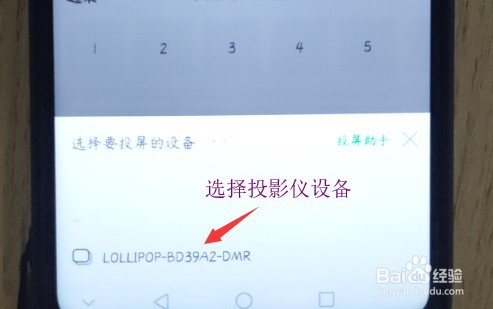
5、成功之后,投影仪播放视频,默认是视频本身的比例。此时可以用遥控器上的Vol+和Vol-来调节音量。

6、总结:手机和投影仪连接到同一个WIFI,投影仪选择苹果连接,然后手机打开播放器,播放一个视频,点击TV图标,选择LOLL开头的设备,在手机上显示连接成功后,投影仪自动播放视频。
声明:本网站引用、摘录或转载内容仅供网站访问者交流或参考,不代表本站立场,如存在版权或非法内容,请联系站长删除,联系邮箱:site.kefu@qq.com。